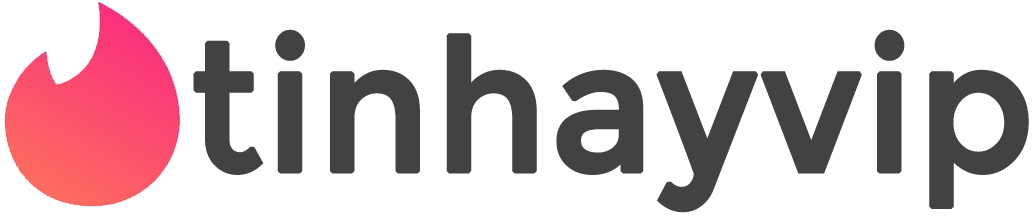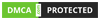Nếu bạn đang gặp lỗi “Cập nhật phần mềm không thành công” trên iPhone khi cài đặt iOS 17, hãy thực hiện 3 mẹo nhỏ dưới để khắc phục lỗi nhé.
3 mẹo nhỏ để khắc phục lỗi “Cập nhật phần mềm không thành công” trên iOS 17
Mới đây, Apple phát hành iOS 17 cho các dòng iPhone tương thích. Phiên bản mới không chỉ được thêm nhiều tính năng mới, mà còn mở rộng chức năng của các tính năng hiện có.

Tuy nhiên, máy chủ Apple có thể gặp tình trạng quá tải trong quá trình phân phối bản cập nhật cho hàng triệu người dùng khiến nhiều người dùng trên toàn cầu gặp lỗi “Cập nhật phần mềm không thành công” khi cập nhật lên iOS 17.
Cài đặt iOS 17 từ đầu
Để quá trình cập nhật phiên bản điều hành mới, người dùng hãy tắt tất cả ứng dụng trên iPhone và khởi động lại máy.
Tiếp theo, người dùng truy cập vào Cài đặt => Chung => Cập nhật phần mềm => Làm theo hướng dẫn trên màn hình để tải xuống và cài đặt iOS 17 từ đầu.
Cuối cùng, khởi động lại iPhone thêm một lần nữa để loại bỏ một số lỗi cơ bản có trong iOS 16, đồng thời khắc phục lỗi “Cập nhật phần mềm không thành công” khi cài đặt iOS 17.

Tuy nhiên, nếu bạn vẫn gặp lỗi “Cập nhật phần mềm không thành công”, thì người dùng hãy chờ thêm vài giờ nhé.
Cài đặt iOS 17 thủ công
Một mẹo khác giúp người dùng khắc phục lỗi là cài đặt phiên bản điều hành mới theo cách thủ công thông qua các file IPSW trên iPhone. Kế tiếp, lựa chọn phiên bản iOS 17 phù hợp với thiết bị của mình, rồi cài đặt nó thông qua phần mềm iTunes hoặc Finder.
Cập nhật qua iTunes
Trong trường hợp không muốn thử phương pháp IPSW, người dùng có thể cập nhật lên bản iOS mới nhất thông qua iTunes trên Windows và Finder trên Mac.

Sau đó, người dùng thực hiện kết nối iPhone với máy Mac và nhấp vào nút Cập nhật. Mẹo này có thể giúp bỏ qua lỗi “Cập nhật phần mềm không thành công” khi cài đặt iOS 17 trên iPhone.
Hãy truy cập TinhayVIP.com mỗi ngày để đón đọc thêm thông tin mới nhé!
Có thể bạn quan tâm: